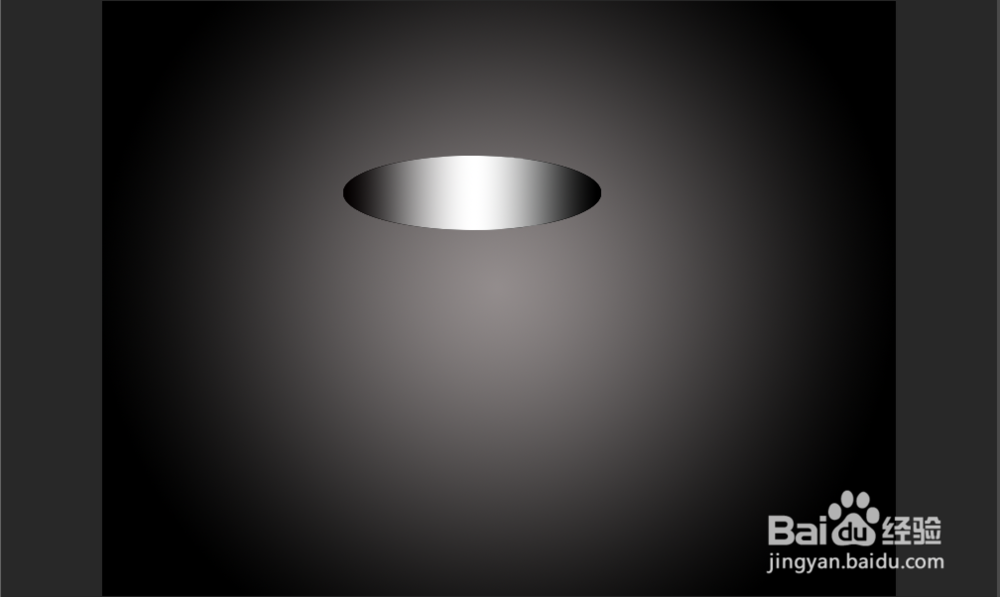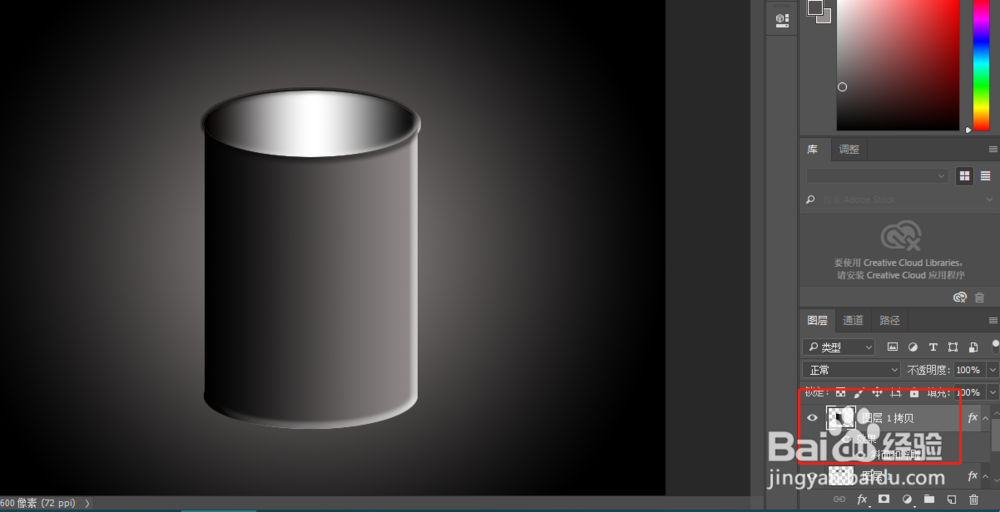1、按CTRL + N 新建空白文件,宽度设为 800,高度设为 600,设置前景色为黑色,背景色为灰色,然后选择渐变工具,在选项栏中设置参数,将背景图层填充为从黑色到灰色的径向渐变颜色,填充时鼠标从中间向右边拉即可,如下图所示;

2、新建图层一,在工具箱中选择椭圆工具,在工作区中拖出椭圆选区,如下图一所示,然后选择渐变工具,在工具栏中单击渐变选项按钮,在弹出的渐变编辑器中设置颜色参数如图二,单击“确定”按钮,在选区中拖动渐变到合适位置,如图三所示,然后CTRL + D取消选取;

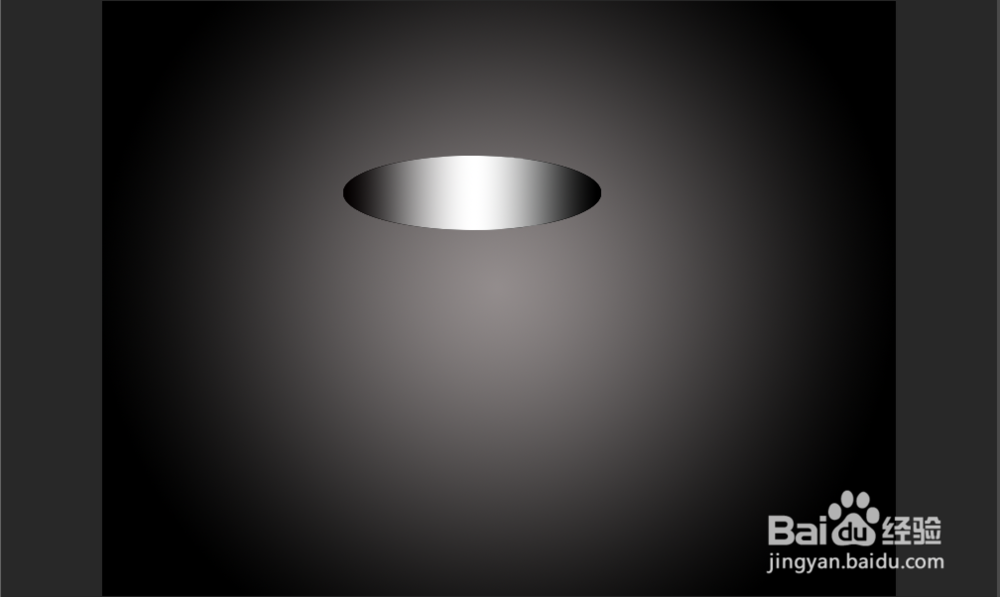




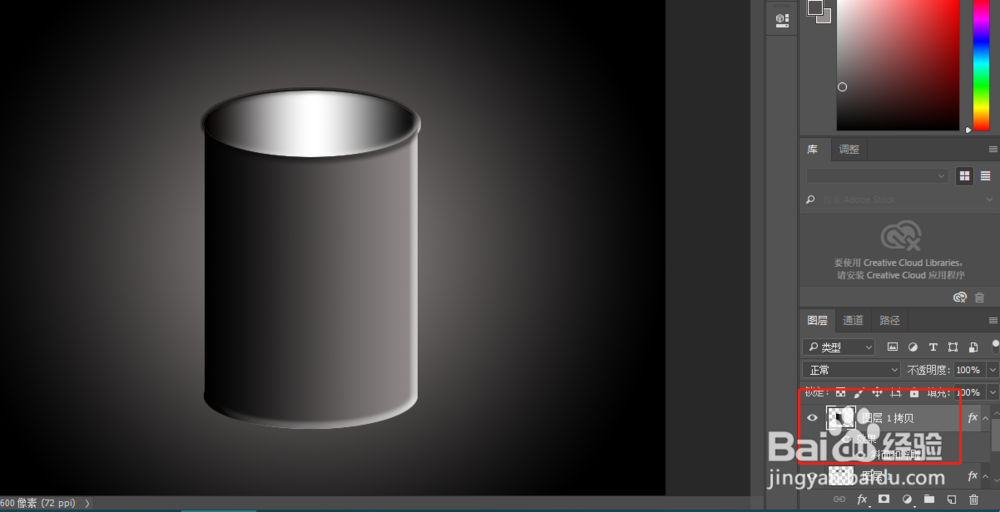

时间:2024-10-12 01:04:19
1、按CTRL + N 新建空白文件,宽度设为 800,高度设为 600,设置前景色为黑色,背景色为灰色,然后选择渐变工具,在选项栏中设置参数,将背景图层填充为从黑色到灰色的径向渐变颜色,填充时鼠标从中间向右边拉即可,如下图所示;

2、新建图层一,在工具箱中选择椭圆工具,在工作区中拖出椭圆选区,如下图一所示,然后选择渐变工具,在工具栏中单击渐变选项按钮,在弹出的渐变编辑器中设置颜色参数如图二,单击“确定”按钮,在选区中拖动渐变到合适位置,如图三所示,然后CTRL + D取消选取;